Sie wissen noch nicht, wie Sie die vietnamesische Sprache für Windows 10 auf Ihrem Computer installieren? Der folgende Artikel zeigt Ihnen die einfachste Installationsmethode!
 |
| So installieren Sie einfach die vietnamesische Sprache für Windows 10 |
So installieren Sie die vietnamesische Sprache für Windows 10 über die Windows-Einstellungen
In nur 5-10 Minuten können Sie die vietnamesische Sprache für Windows 10 über die Windows-Einstellungen installieren. Befolgen Sie dazu die unten zusammengefassten Schritte:
Schritt 1: Klicken Sie in der Taskleiste auf die Schaltfläche „Start“ und wählen Sie das Zahnradsymbol „Einstellungen“ aus.
Schritt 2 : Wählen Sie „Zeit und Sprache“ und dann „Sprache“.
Schritt 3: Hier fügen Sie Vietnamesisch hinzu, indem Sie „Sprache hinzufügen“ auswählen und auf „Weiter“ klicken, um die Sprachinstallation für Windows 10 abzuschließen.
 |
| So installieren Sie einfach die vietnamesische Sprache für Windows 10 |
Anweisungen zur Verwendung von Sprachpaketen im Microsoft Store
Zusätzlich zur Installation über die Windows-Einstellungen können Sie die vietnamesische Sprache für Windows 10 auch installieren, indem Sie das Sprachpaket wie folgt herunterladen:
Schritt 1: Um das Sprachpaket erfolgreich zu verwenden, müssen Sie „Vietnamesisch – Local Experience Pack“ installieren, das im Microsoft Store verfügbar sein wird.
Schritt 2 : Nach erfolgreicher Installation gelangen Sie automatisch zum Abschnitt „Sprachen“ in den Einstellungen. Klicken Sie hier einfach auf „Installieren“, um die Installation der vietnamesischen Sprache für Windows 10 zu starten.
Schritt 3 : Melden Sie sich abschließend von Ihrem Windows-Konto ab und starten Sie neu, um die Anwendung der vietnamesischen Sprache auf Windows 10 abzuschließen.
 |
| So installieren Sie einfach die vietnamesische Sprache für Windows 10 |
So aktualisieren Sie Regionsänderungen nach dem Ändern der Sprache unter Windows 10
Wenn Sie die vietnamesische Sprache für Windows 10 gemäß den obigen Anweisungen installiert haben, vergessen Sie nicht, die Region für Ihren Computer zu aktualisieren.
Schritt 1 : Um die Region zu ändern, klicken Sie zuerst auf die Schaltfläche „Start“ und wählen Sie das Zahnradsymbol „Einstellungen“ aus.
Schritt 2: Wählen Sie „Zeit und Sprache“ und klicken Sie dann auf „Region“.
Schritt 3: Wählen Sie im Abschnitt „Land oder Region“ die Region aus, in der Sie leben, und passen Sie den Abschnitt „Regionales Format“ an, um sicherzustellen, dass Datum und Uhrzeit richtig angezeigt werden.
 |
| So installieren Sie einfach die vietnamesische Sprache für Windows 10 |
Anweisungen zum Installieren einer vietnamesischen Schreibsoftware für Windows 10
Um die vietnamesische Schreibsoftware für Windows 10 zu installieren, folgen Sie einfach den folgenden Anweisungen:
Schritt 1: Nachdem Sie die für Ihr Betriebssystem geeignete UniKey-Version heruntergeladen haben, klicken Sie auf „Extrahieren nach“, um mit der Dekomprimierung fortzufahren.
 |
| So installieren Sie einfach die vietnamesische Sprache für Windows 10 |
Schritt 2: Führen Sie die Installationsdatei mit dem Namen UniKeyNT.exe aus, um mit der Installation und Verwendung von UniKey auf Ihrem Betriebssystem fortzufahren.
 |
| So installieren Sie einfach die vietnamesische Sprache für Windows 10 |
Schritt 3: Klicken Sie nach Abschluss der Installation auf das UniKey-Symbol in der Taskleiste oder im Startmenü, um UniKey zu starten. Anschließend können Sie Einstellungen wie Eingabemethode, Kodierung und andere Einstellungen anpassen.
 |
| So installieren Sie einfach die vietnamesische Sprache für Windows 10 |
Anleitung zum einfachen Wechseln der Sprachen zwischen Tastaturen
Nach der Neuinstallation der Sprache für Windows 10 können Sie beim Bearbeiten von Texten ganz einfach zwischen verschiedenen Sprachen wechseln, und zwar wie folgt:
Schritt 1: Klicken Sie zunächst auf das Sprachsymbol in der Taskleiste. Dieses Symbol zeigt normalerweise zwei Buchstaben an, die die aktuell verwendete Sprache darstellen.
Schritt 2: Wenn die Liste der verfügbaren Sprachen angezeigt wird, wählen Sie die Sprache aus, zu der Sie wechseln möchten.
Schritt 3 : Sobald Sie die Auswahl abgeschlossen haben, können Sie mit der Eingabe in der Sprache beginnen. Die Tastatur Ihres Computers wechselt automatisch zum entsprechenden Layout für die ausgewählte Sprache.
 |
| So installieren Sie einfach die vietnamesische Sprache für Windows 10 |
Der Inhalt dieses Artikels enthält detaillierte Anweisungen zur Installation der vietnamesischen Sprache für Windows 10, die ich zusammengestellt habe, um sie mit Ihnen zu teilen. Jetzt können Sie die Sprache für Windows 10 nach Wunsch erfolgreich installieren.
[Anzeige_2]
Quelle: https://baoquocte.vn/cach-cai-ngon-ngu-tieng-viet-cho-windows-10-don-gian-279201.html


![[Foto] Premierminister Pham Minh Chinh leitet die Online-Konferenz der Regierung mit den Gemeinden](https://vphoto.vietnam.vn/thumb/1200x675/vietnam/resource/IMAGE/2025/10/5/264793cfb4404c63a701d235ff43e1bd)



![[Foto] Premierminister Pham Minh Chinh startete eine Spitzennachahmungskampagne, um anlässlich des 14. Nationalen Parteitags Erfolge zu erzielen](https://vphoto.vietnam.vn/thumb/1200x675/vietnam/resource/IMAGE/2025/10/5/8869ec5cdbc740f58fbf2ae73f065076)








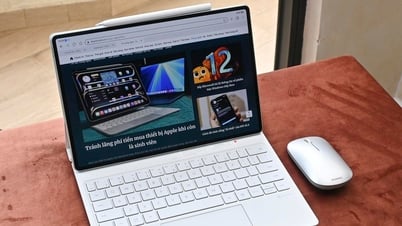














































![[VIDEO] Zusammenfassung der Zeremonie zum 50. Jahrestag von Petrovietnam](https://vphoto.vietnam.vn/thumb/402x226/vietnam/resource/IMAGE/2025/10/4/abe133bdb8114793a16d4fe3e5bd0f12)

![[VIDEO] GENERALSEKRETÄR VON LAM VERLEIHT PETROVIETNAM 8 GOLDENE WORTE: „PIONIER – EXZELLENZ – NACHHALTIG – GLOBAL“](https://vphoto.vietnam.vn/thumb/402x226/vietnam/resource/IMAGE/2025/7/23/c2fdb48863e846cfa9fb8e6ea9cf44e7)



































Kommentar (0)